Access设置输入掩码
来源:网络收集 点击: 时间:2024-04-28【导读】:
在表中输入掩码是使用字母显示的字符来控制字段或控件的数据输入,通过输入掩码属性设置能够创建输入掩码方法/步骤1/8分步阅读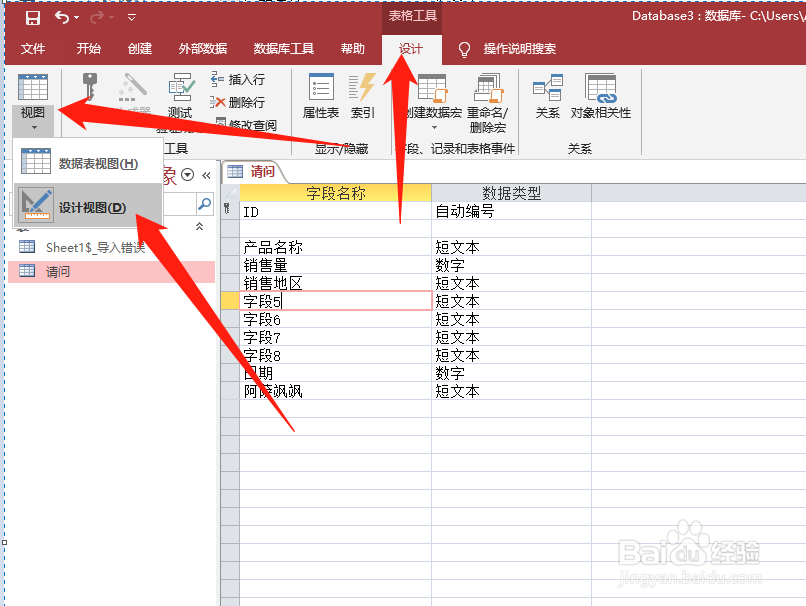 2/8
2/8 3/8
3/8 4/8
4/8 5/8
5/8
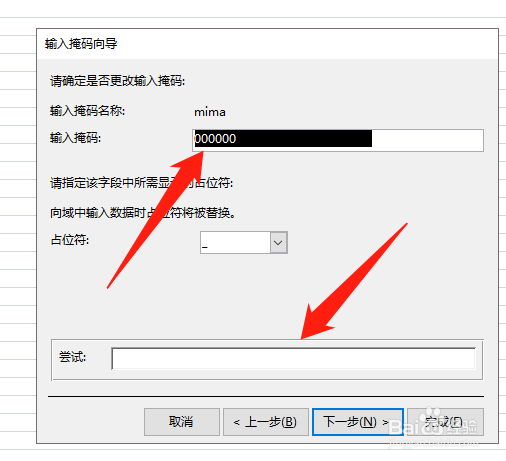 6/8
6/8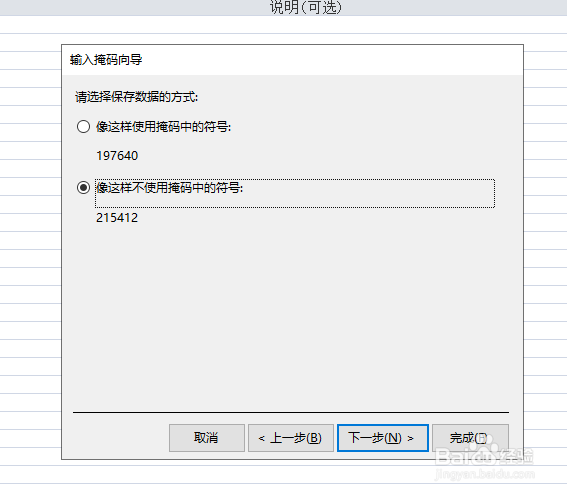 7/8
7/8 8/8
8/8
打开需要设置输入掩码限制的表,进入设计视图模式
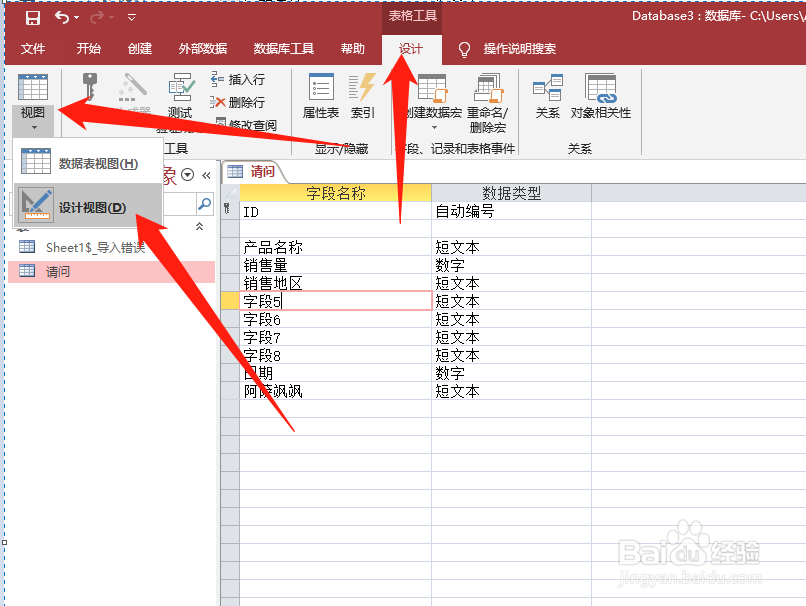 2/8
2/8选择需要设置输入掩码的字段,打开“字段属性”窗格的“常规”选项卡,在
该选项卡中选择“输入掩码”选项,然后单击右侧的 按钮
 3/8
3/8打开“输入掩码向导”对话框,在对话框中单击“编辑列表”按钮,打开“自定义‘输入掩码向导’”对话框;
 4/8
4/8在该对话框的“说明”文本框中输入掩码说明,再在“输入掩码”文本框中输入“0000”。完成输入掩码自定义后单击“关闭”按钮
 5/8
5/8返回“输入掩码向导”对话框,单击“下一步”按钮,向导将要求确认掩码,

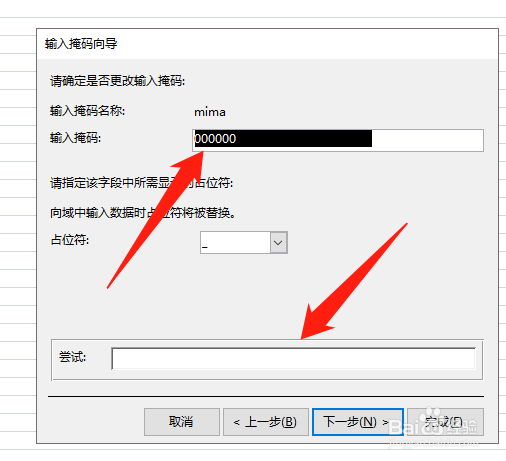 6/8
6/8打开新的界面,单击“下一步”按钮,向导要求选择保存数据方式,这里使用默认设置,单击“下一步”按钮,输入掩码设置完成,
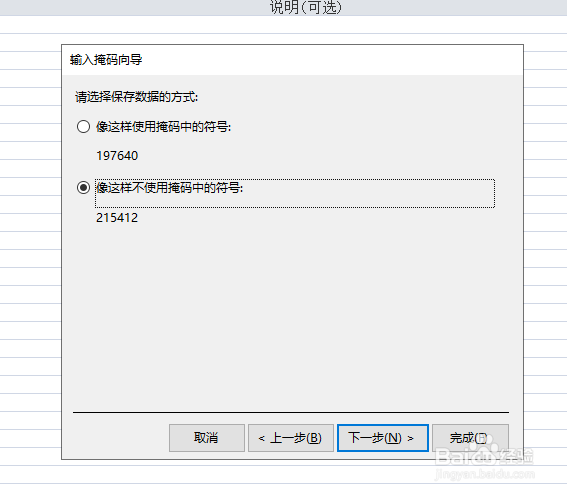 7/8
7/8完成设置,单击“完成”按钮
 8/8
8/8保存表并打开数据表视图,在表的已设置掩码列中输入,如果数据输入不符合输入掩码的设置,Access 会给出提示,单击“确定”按钮能够重新输入数值
版权声明:
1、本文系转载,版权归原作者所有,旨在传递信息,不代表看本站的观点和立场。
2、本站仅提供信息发布平台,不承担相关法律责任。
3、若侵犯您的版权或隐私,请联系本站管理员删除。
4、文章链接:http://www.1haoku.cn/art_620361.html
上一篇:抖音财神来了特效,开启一年好运年特效在哪?
下一篇:如何在抖音火山版开直播
 订阅
订阅